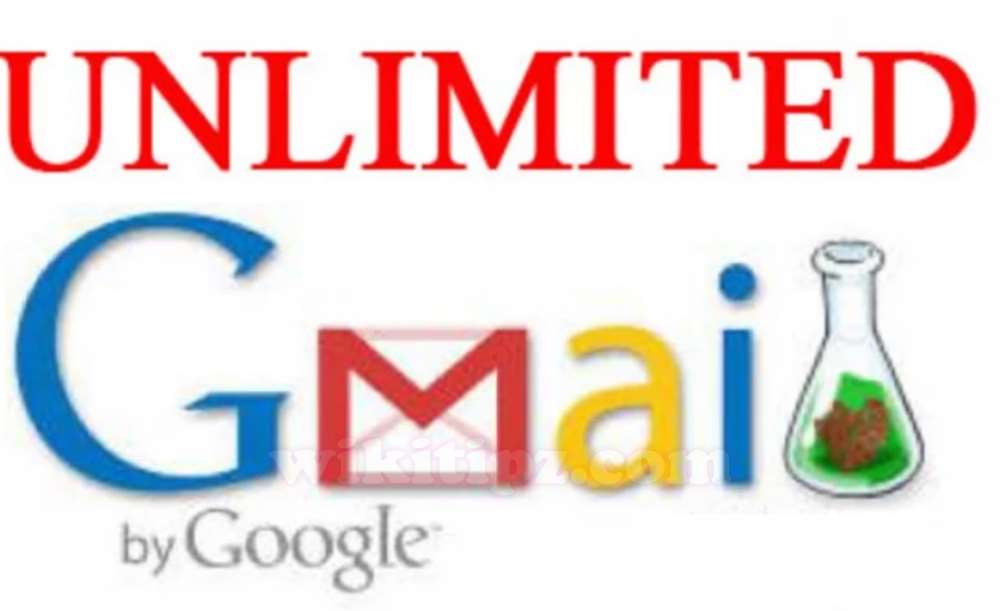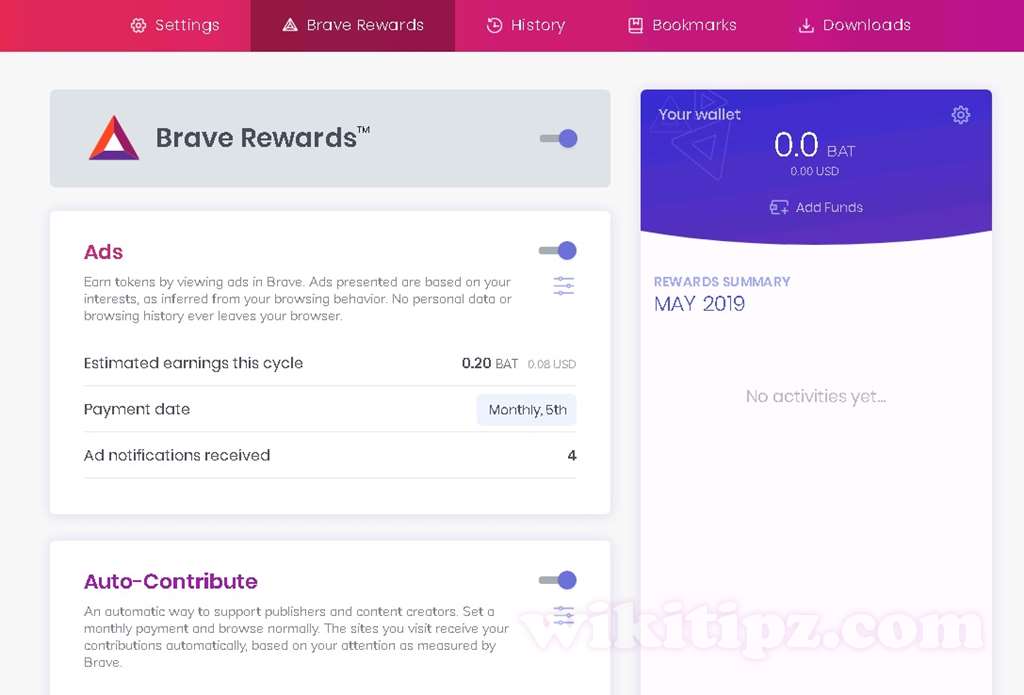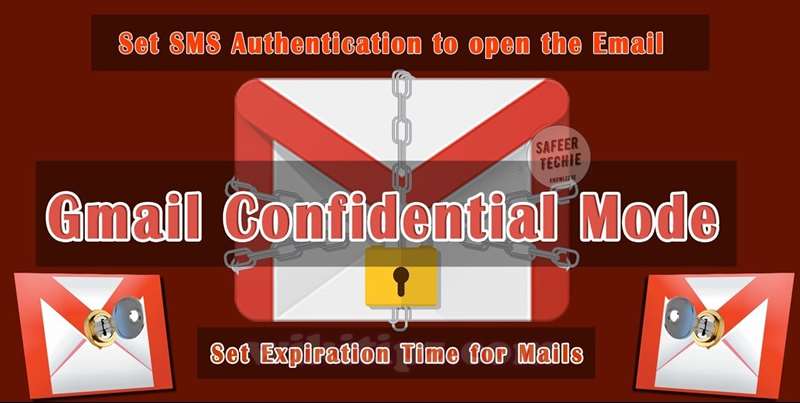Hãy dùng các Phím tắt thường xuyên với trình duyệt Google Chrome! Sử dụng phím tắt không những giúp thao tác của chúng ta nhanh hơn nhiều so với click chuột mà còn thể hiện sự chuyên nghiệp. Hãy làm quen với tất cả các phím tắt của Google Chrome & sử dụng thường xuyên khoảng 10 phím tắt quan trọng nhất dưới đây, bạn sẽ tự tin hơn và duyệt web hiệu quả hơn.
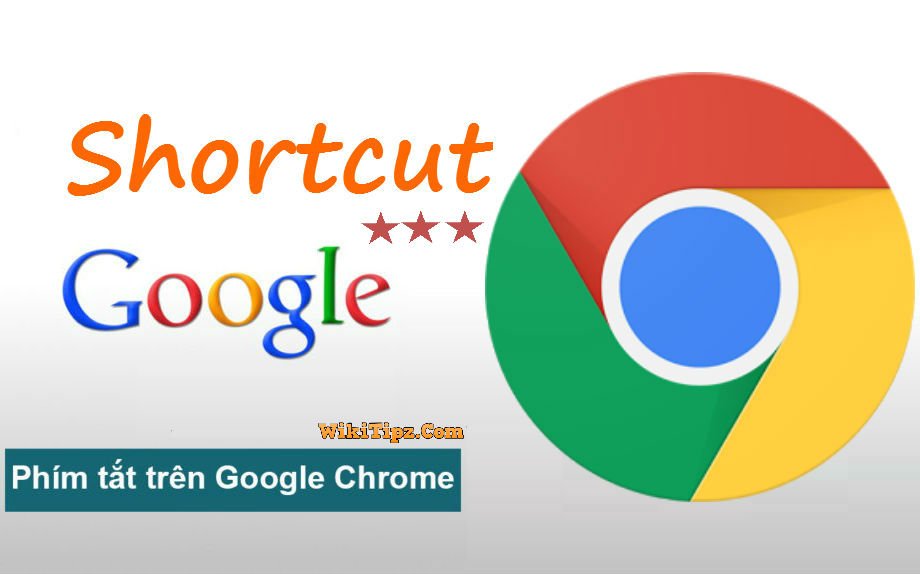
Nôi dung bài viết này gồm 2 phần chính:
– Phần 1 (Top 10 phím tắt hữu ích & thường dùng nhất trong Chrome) là sự chọn lọc những phím tắt quan trọng, hữu ích và thường dùng nhất trong Chrome. Chỉ cần nhớ & sử dụng thường xuyên những phím tắt này cũng đủ để giúp bạn duyệt web nhanh hơn nhiều & nâng cao hiệu quả công việc (lướt web để tìm kiếm thông tin cho công việc, học tập hoặc đơn giản là để giải trí)
– Phần 2 (Tổng hợp tất cả các phím tắt trong Google Chrome) là bảng tổng hợp Tất cả các phím tắt trong Chrome, trong đó, có phân loại thành từng nhóm & giải thích ý nghĩa để bạn dễ nhớ. Nếu có thể, bạn hãy sử dụng phím tắt khi duyệt web nhiều nhất có thể.
Xem thêm >> Luôn mở Chrome ở chế độ ẩn danh Incognito: bảo mật thông tin khi lướt web bằng Chrome
Top 10 phím tắt hữu ích & thường dùng nhất trong Chrome
1. Mở nhanh lịch sử Download: Ctrl + J
Để xem lại toàn bộ những gì mà bạn đã download (lịch sử download: chrome://downloads/), chúng ta sử dụng Ctrl + J. Phím tắt này rất hữu dụng vì nhiều khi download xong mà chúng ta không thể nhớ nổi đã lưu nó ở đâu.
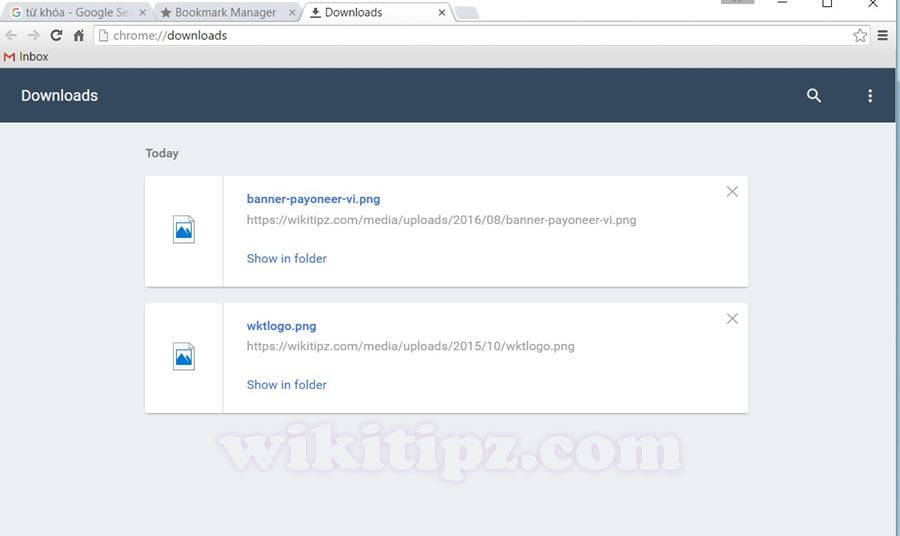
2. Mở lại Tab vừa đóng: Ctrl + Shift + T
Nếu chẳng may bạn lỡ tay click đóng nhầm một tab nào đó và muốn xem lại, thì bạn chỉ cần nhấn Ctrl+Shift+T là xong (nếu không dùng phím tắt thì bạn phải vào History để tìm lại trang web đó rồi mở lại). Phím tắt này cho phép mở lại tối đa 10 Tab (nhớ được lịch sử 10 tab vừa đóng).
3. Di chuyển chọn giữa các Tab: Ctrl+Tab
Thường thì khi lướt web chúng ta mở rất nhiều tab, mỗi tab một website. Khi đó, để chuyển nhanh giữa các tab, chúng ta chỉ cần dùng phím tắt Ctrl+Tab. Nó sẽ di chuyển chọn lần lượt giữa các Tab. Tổ hợp phím tắt Ctrl+Tab sẽ di chuyển chọn giữa các tab theo chiều Tiến, còn nếu muốn di chuyển theo chiều ngược lại (lùi) thì chúng ta sử dụng tổ hợp phím tắt Shift+Tab.
Nếu bạn muốn chuyển đến chính xác một tab nào đó thì nhấn thêm số thứ tự của Tab đó. Ví dụ, muốn chuyển đến tab đầu tiên thì nhấn Ctrl+Tab+số 1, muốn chuyển đến tab số 2 thì nhấn Ctrl+Tab+số 2…, muốn chuyển đến tab cuối cùng thì nhấn Ctrl+Tab+số 9 (lưu ý tab cuối cùng chưa chắc là tab số 9, đây là trường hợp đặc biệt).
4. Quản lý Bookmark: Ctrl + Shift + O
Phím tắt Ctrl + Shift + O sẽ mở màn hình quản lý Bookmark (chrome://bookmarks/) trên tab mới. Đây là một phím tắt khá hay, vì hầu như ai lướt web thường xuyên cũng sử dụng Bookmark để lưu lại nhưng website yêu thích của mình.
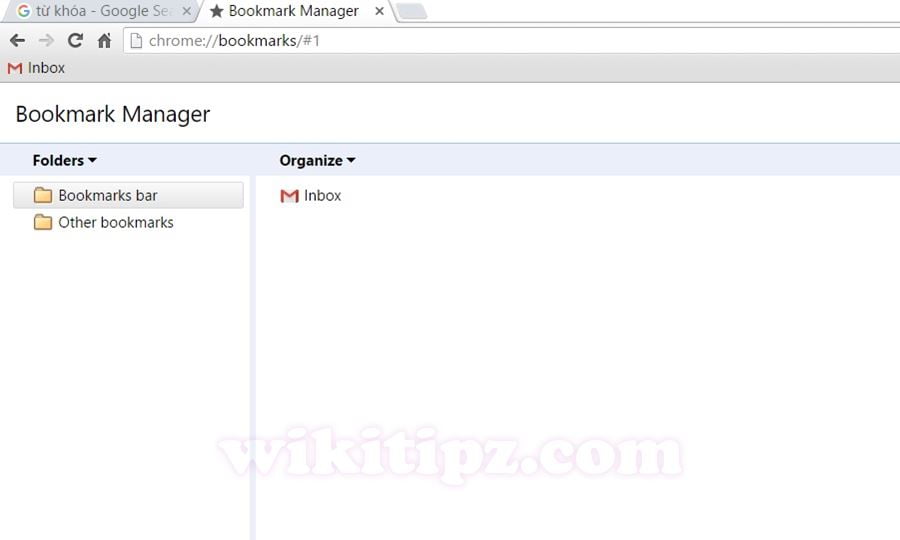
Một phím tắt khá hay nữa với Bookmark đó là Ẩn/Hiện Bookmark bar ở phía trên trình duyệt với tổ hợp phím Ctrl + Shift + B
5. Mở một Tab mới: Ctrl+T
Để mở một Tab Chrome mới thông thường, chúng ta sử dụng tổ hợp phím tắt Ctrl + T
Để mở một cửa sổ Chrome mới dưới chế độ ẩn danh (Inconitgo mode), chúng ta sử dụng tổ hợp phím tắt Ctrl + Shift + N. Hãy tham khảo thêm bài viết về Incognito Mode trong Google Chrome nếu bạn chưa biết tính năng này.
6. Di chuyển nhanh đến thanh AddressBar: Alt + D hoặc F6 hoặc Ctrl + l
Thay vì scroll/ di chuyển chuột đến thanh địa chỉ (AddressBar) rồi vào click chọn, bạn chỉ cần sử dụng một trong ba phím tắt trên là xong (nên sử dụng phím tắt Alt+D hoặc F6 hơn vì phím tắt Ctrl+I có thể đụng hàng với nhiều ứng dụng khác (ví dụ như trong soạn thảo thì Ctrl+I là phím tắt cho chữ Nghiêng).
7. Xem mã nguồn (view page source) của trang web: Ctrl + U
Phím tắt Ctrl + U sẽ mở trang mã nguồn HTML của trang hiện tại (Page Source) trên một Tab mới.
Phím tắt này rất hữu dụng và được các Webmasters, Developers sử dụng thường xuyên
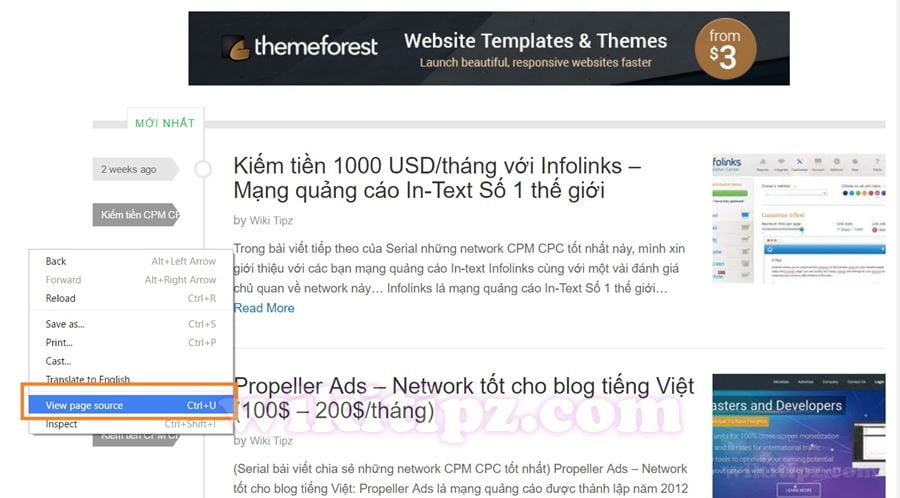
8. Chỉnh kích thước trình duyệt Chrome: Ctrl + 0, Ctrl+”+”, Ctrl + “-“
Để thay đổi kích thước trình duyệt (zoom), chúng ta có thể sử dụng phím tắt Ctrl+”+” (phóng to) hoặc Ctrl + “-“ (thu nhỏ).
Muốn khôi phục lại kích thước mặc định, chúng ta sử dụng phím tắt Ctrl+số “0”
9. Phím tắt hay khi làm việc với Link (hyperlink):Alt + click link, Ctrl + click link
Để download file từ một link về máy tính mà không cần mở sang Tab mới, chúng ta giữ Alt+ click vào link đó
Để mở một link sang Tab mới, chúng ta giữ Ctrl + click vào link đó (hoặc click vào link sử dụng chuột giữa – hơi khó khăn cho thao tác này vì chúng ta thường quen click bằng chuột trái)
10. Nhập từ khóa tìm kiếm trực tiếp trên AddressBar
Trước đây chúng ta phải gõ google.com.vn vào AddressBar để mở trang tìm kiếm của Google, rồi trong trang đó mới nhập từ khóa vào để tìm kiếm thì nay chúng ta có thể nhập từ khóa ngay trên AddressBar rồi ấn Enter. Trình duyệt Chrome sẽ hiển thị kết quả tìm kiếm cho bạn luôn (sử dụng engine tìm kiếm mặc định của trình duyệt, thường thì nó chính là Google Search)
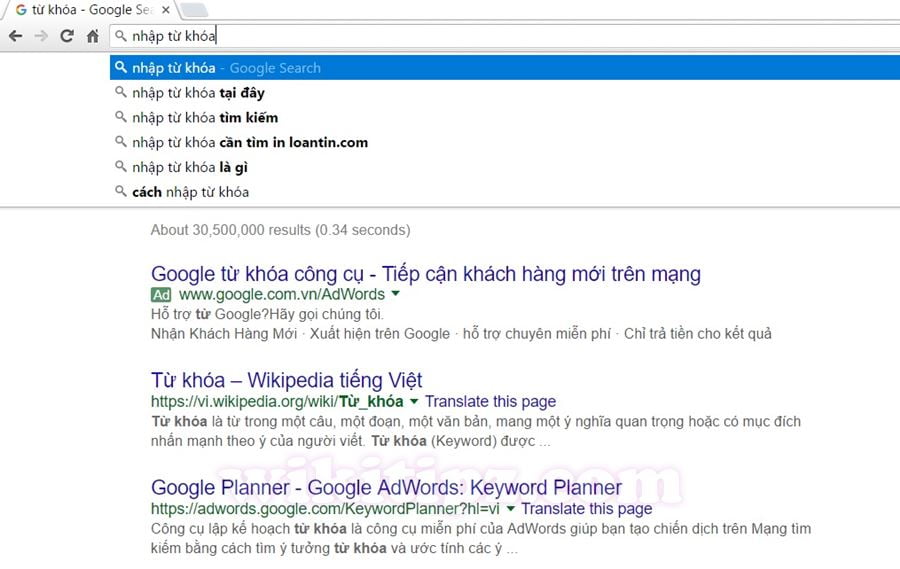
Một thủ thuật nhỏ nữa là để nhập địa chỉ website nhanh (ví dụ www.mmojourney.com) bạn chỉ cần nhập phần chính của domain (ví dụ wikitipz) rồi nhấn Ctrl + Enter. Trình duyệt Chrome sẽ tự động điền thêm “www” và “.com” vào tên miền bạn vừa nhập để thành URL hoàn chỉnh (ở đây là www.mmojourney.com.)
Tổng hợp tất cả các phím tắt trong Google Chrome
Dưới đây là bảng tổng hợp với khoảng 100 phím tắt trong trình duyệt Chrome để các bạn tham khảo. Khó có thể nhớ hết và sử dụng tất cả các phím tắt này, theo mình thì chỉ cần sử dụng thường xuyên các phím tắt thông dụng ở trên là đủ. Tất nhiên, bạn sử dụng càng nhiều phím tắt thì thao tác càng nhanh và chuyên nghiệp hơn.
| Phím tắt Chrome | Mô tả |
| Phím tắt cho thanh địa chỉ | |
| Nhập từ khóa + Enter | Tìm kiếm bằng công cụ tìm kiếm mặc định của bạn |
| Nhập từ khóa + Tab | Tìm kiếm bằng công cụ khác (nếu có nhiều công cụ tìm kiếm) |
| Nhập tên + Ctrl + Enter | Thêm www. và .com vào tên rồi mở trang web đó trong tab hiện tại |
| Nhập tên + Ctrl+ Alt + Enter | Thêm www. và .com vào tên rồi mở trang web đó trong tab mới |
| Alt + D hoặc F6 | Chuyển đến Thanh địa chỉ (Addressbar) |
| Ctrl + l | Chuyển đến Thanh địa chỉ (Addressbar) |
| Ctrl + K hoặc Ctrl + E | Chuyển đến thanh địa chỉ và nhập sẵn dấu hỏi (?) |
| Phím tắt cho các tính năng của Google Chrome | |
| Alt + F hoặc Alt + E | Mở Menu |
| F10 | Mở Menu |
| Ctrl + Shift + B | Ẩn/Hiện Bookmark |
| Ctrl + Shift + O | Mở màn hình quản lý Bookmark trên tab mới |
| Ctrl + H | Mở trang Lịch sử (History) trong tab mới |
| Ctrl + J | Mở trang lịch sử Download trong tab mới (chrome://downloads/) |
| Shift + Esc | Mở cửa sổ Task Manager của Chrome |
| Shift + Alt + T | Đặt con trỏ vào mục đầu tiên trong Toolbar của Chrome |
| F6 | Tiến con trỏ giữa Addressbar, Bookmark, và nội dung web |
| Shift + F6 | Lùi con trỏ giữa Addressbar, Bookmark, và nội dung web |
| Ctrl + F hoặc F3 | Tìm kiếm nội dung trong trang hiện tại |
| Ctrl + G | Chuyển đến kết quả phù hợp tiếp theo với tìm kiếm (next result) |
| Ctrl + Shift + G | Chuyển đến kết quả phù hợp trước với tìm kiếm (previous result) |
| Ctrl + Shift + J | Mở Công cụ dành cho nhà phát triển (Developer Tools) để debug… |
| Ctrl + Shift + I hoặc F12 | Mở Công cụ dành cho nhà phát triển (Developer Tools) để debug… |
| Ctrl + Shift + Delete | Mơở cửa sổ Clear Browsing Data |
| F1 | Mở trang Help (Trung tâm trợ giúp Chrome) trong tab mới |
| Ctrl + Shift + M | Đăng nhập dưới tên người dùng khác hoặc truy cập Ẩn danh |
| Phím tắt dành cho tab và cửa sổ | |
| Ctrl + N | Mở cửa sổ Chrome mới |
| Ctrl + Shift + N | Mở cửa sổ mới trong chế độ Ẩn danh |
| Ctrl + T | Mở tab mới và chuyển đến tab đó |
| Ctrl + Shift + T | Mở lại tab đóng sau cùng và chuyển đến tab đó |
| Ctrl + Tab | Chuyển đến tab tiếp theo đang mở (next tab) |
| Ctrl + PgDn | Chuyển đến tab tiếp theo đang mở (next tab) |
| Ctrl + Shift + Tab | Chuyển đến tab trước đang mở (previous tab) |
| Ctrl + PgUp | Chuyển đến tab trước đang mở (previous tab) |
| Ctrl + 1 .. Ctrl + 8 | Chuyển đến tab cụ thể đánh số thứ tự từ 1 đến 8 (trái qua phải) |
| Ctrl + 9 | Chuyển đến tab sau cùng (tab sau cùng có thể không phải là tab số 9) |
| Alt + Home | Mở trang chủ (Home) của bạn trong tab hiện tại |
| Alt + Mũi tên trái | Mở trang trước từ lịch sử duyệt web của bạn trong tab hiện tại |
| Alt + Mũi tên phải | Mở trang tiếp theo từ lịch sử duyệt web của bạn trong tab hiện tại |
| Alt + Space + N | Thu nhỏ cửa sổ hiện tại |
| Alt + Space + X | Phóng to cửa sổ hiện tại |
| Ctrl + W hoặc Ctrl + F4 | Đóng tab hiện tại (close tab) |
| Ctrl + Shift + W | Đóng cửa sổ Chrome hiện tại |
| Ctrl + Shift + Q | Thoát Google Chrome (đóng tất cả các cửa sổ của Chrome) |
| Alt + F4 | Thoát Google Chrome (đóng tất cả các cửa sổ của Chrome) |
| Phím tắt cho trang web | |
| Ctrl + P | In trang (Print) |
| Ctrl + S | Lưu trang (Save) |
| F5 hoặc Ctrl + R | Tải lại trang (Refresh) |
| Shift + F5 | Refresh trang và bỏ qua nội dung được lưu trong bộ nhớ cache |
| Ctrl + Shift + R | Refresh trang và bỏ qua nội dung được lưu trong bộ nhớ cache |
| Tab | Di chuyển qua lại giữa các mục (chiều tiến) |
| Shift + Tab | Di chuyển qua lại giữa các mục (chiều lùi) |
| Ctrl + O | Mở file trong máy tính bằng Chrome |
| Ctrl + U | Hiển thị mã nguồn HTML của trang hiện tại (view page source) |
| Ctrl + D | Lưu trang vào Bookmark |
| Ctrl + Shift + D | Lưu tất cả các tab đang mở vào một thư mục mới của Bookmark |
| F11 | Bật/Tắt chế độ toàn màn hình (Full Screen) |
| Ctrl và + | Phóng to mọi nội dung trên trang (Zoom out) |
| Ctrl và – | Thu nhỏ mọi nội dung trên trang (Zoom in) |
| Ctrl + 0 | Reset lại kích thước mặc định của trình duyệt |
| Space hoặc PgDn | Cuộn trang xuống |
| Shift + Space hoặc PgUp | Cuộn trang lên |
| Home | Chuyển đến đầu trang |
| End | Chuyển đến cuối trang |
| Shift + Cuộn con lăn chuột | Cuộn ngang trên trang |
| Ctrl + Mũi tên trái | Di chuyển con trỏ tới phía trước của từ trước trong trường văn bản |
| Ctrl + Mũi tên phải | Di chuyển con trỏ tới phía sau của từ tiếp theo trong trường văn bản |
| Ctrl + Backspace | Xóa từ trước trong trường văn bản |
| Alt + N | Di chuyển con trỏ tới thông báo |
| Alt + Shift + A | Cho phép trong thông báo |
| Alt + Shift + D | Từ chối trong thông báo |
| Phím tắt với chuột | |
| Kéo link vào Tab hoặc click link | Mở link trên tab đó |
| Kéo link vào New tab | Mở link trên tab mới và chuyển đến tab đó |
| Ctrl + click link | Mở link trong tab mới |
| Ctrl + Shift + click link | Mở link trên tab mới và chuyển đến tab đó |
| Alt + click link | Tải xuống trang đích của liên kết |
| Shift + click link | Mở link đó trong cửa sổ Chrome mới |
| Kéo tab ra khỏi thanh | Mở tab trong cửa sổ mới (chỉ đối với chuột) |
| Kéo tab vào cửa sổ | Di chuyển tab đến cửa sổ hiện tại (chỉ đối với chuột) |
| Nhấn Esc trong khi kéo | Trả tab lại vị trí ban đầu |
| Kéo link vào Bookmark | Lưu link đó vào Bookmark |
| Nhấn/Giữ ở icon Next/Previous | Hiển thị lịch sử duyệt web của bạn trên tab tương ứng |
| Doubleclick khoảng trống tab | Phóng to hoặc thu nhỏ cửa sổ |
| Ctrl + Cuộn chuột lên | Phóng to mọi nội dung trên trang |
| Ctrl + Cuộn chuột xuống | Thu nhỏ mọi nội dung trên trang |
Chúc các bạn thành công!